
ဗဟိုပရိုဆက်ဆာ၏စွမ်းဆောင်နိုင်မှုသည် CPU တစ်ခုတည်းတွင်လုပ်ဆောင်နိုင်သည့် bit အရေအတွက်ဖြစ်သည်။ ယခင်က 8 နှင့် 16 bit model များရှိခဲ့ပြီးယနေ့၎င်းတို့ကို 32 နှင့် 64 bit တို့ဖြင့်အစားထိုးခဲ့သည်။ 32-bit ဗိသုကာနှင့်အတူပရိုဆက်ဆာ, အဖြစ်လျော့နည်းဘုံဖြစ်လာနေကြသည် သူတို့လျင်မြန်စွာပိုပြီးအစွမ်းထက်မော်ဒယ်များဖြင့်အစားထိုးနေကြသည်။
အထွေထွေသတင်းအချက်အလက်များ
ပရိုဆက်ဆာစွမ်းရည်ကိုရှာဖွေခြင်းသည်ခန့်မှန်းထားသည်ထက်အနည်းငယ်ပိုခက်ခဲနိုင်သည်။ ဒီလိုလုပ်ဖို့၊ သင်လုပ်နိုင်တဲ့စွမ်းရည်တစ်ခုခုလိုအပ်လိမ့်မယ် "command line"သို့မဟုတ်တတိယပါတီဆော့ဝဲ။
ပရိုဆက်ဆာစွမ်းဆောင်ရည်ကိုရှာဖွေရန်အလွယ်ကူဆုံးစံနည်းလမ်းများအနက်တစ်ခုမှာ OS ၏စွမ်းရည်ကိုရှာဖွေရန်ဖြစ်သည်။ ဒါပေမယ့်သေချာတဲ့အညွှန်းကိန်းတစ်ခုရှိတယ်။ ဥပမာအားဖြင့်၊ အကယ်၍ သင့်တွင် 32-bit OS ထည့်သွင်းထားပါက၎င်းသည်သင်၏ CPU သည် 64-bit architecture ကိုလုံးဝမထောက်ပံ့ပါ။ အကယ်၍ PC တွင် 64-bit OS ရှိပါက CPU သည် 64-bits ပမာဏရှိသည်ဟုဆိုလိုသည်။
စနစ်၏ဗိသုကာကိုရှာဖွေရန်အတွက်၎င်းကိုသွားပါ "Properties"။ ထိုသို့ပြုလုပ်ရန်အိုင်ကွန်ပေါ်တွင် right-click လုပ်ပါ "ငါ့ကွန်ပျူတာ" နှင့် dropdown menu မှရွေးချယ်ပါ "Properties"။ RMB ကိုနှိပ်လိုက်ပါ စတင်ပါ ရွေးပါ "စနစ်", ရလဒ်အလားတူဖြစ်လိမ့်မည်။

နည်းလမ်း 1: CPU ကို -Z ကို
CPU-Z သည် software ဖြေရှင်းချက်တစ်ခုဖြစ်ပြီး၎င်းသည်ပရိုဆက်ဆာ၊ ဗွီဒီယိုကဒ်နှင့်ကွန်ပျူတာ၏ RAM တို့၏အသေးစိတ်သွင်ပြင်လက္ခဏာများကိုရှာဖွေရန်သင့်အားခွင့်ပြုသည်။ သင်၏ CPU ၏ဗိသုကာကိုကြည့်ရှုရန်လိုအပ်သော software ကို download လုပ်၍ run ပါ။
အဓိကဝင်းဒိုးတွင်လိုင်းကိုရှာပါ "အသေးစိတ်ဖော်ပြချက်များ"။ အလွန်အဆုံးမှာ bit depth ကိုညွှန်ပြလိမ့်မည်။ ဒါကိုဒီလိုသတ်မှတ်ထားတယ် - "x64" 64 bit architecture နှင့် "x86" (ခဲကိုဖြတ်ပြီးလာပါတယ် "x32") 32 bit ဖြစ်ပါတယ်။ အဲဒီမှာမညွှန်ပြလျှင်, လိုင်းကြည့်ပါ "ညွှန်ကြားချက်များ", ဥပမာတစ်ခု screenshot တွင်ပြသထားပါသည်။
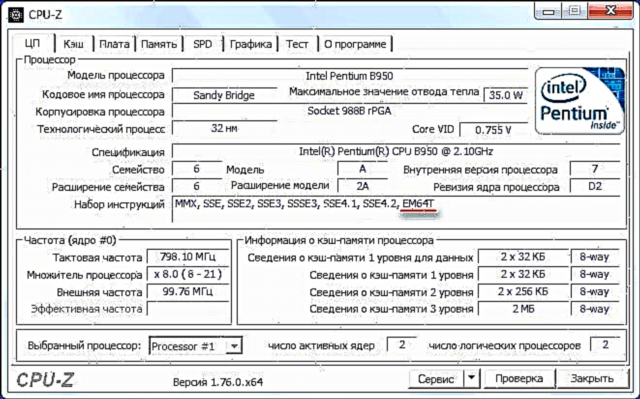
နည်းလမ်း 2: AIDA64
AIDA64 သည်စစ်ဆေးမှုအမျိုးမျိုးပြုလုပ်ရာတွင်ကွန်ပျူတာ၏ညွှန်းကိန်းအမျိုးမျိုးကိုစောင့်ကြည့်စစ်ဆေးရန်အတွက်အသုံးချနိုင်သော software တစ်ခုဖြစ်သည်။ ၎င်း၏အကူအညီဖြင့်စိတ်ဝင်စားမှု၏မည်သည့်လက္ခဏာကိုမဆိုရှာတွေ့နိုင်သည်။ မှတ်မိဖို့လိုသည် - ပရိုဂရမ်သည်ငွေပေးချေသော်လည်း၊ သရုပ်ပြကာလဖြစ်သည်၊ ၎င်းသည်ဗဟိုပရိုဆက်ဆာ၏စွမ်းရည်ကိုရှာဖွေရန်လုံလောက်သည်။
AIDA64 အသုံးပြုရန်ညွှန်ကြားချက်များမှာအောက်ပါအတိုင်းဖြစ်သည် -
- သွားပါ System ဘုတ်အဖွဲ့ပင်မပရိုဂရမ် ၀ င်းဒိုးတွင် (သို့) ဘယ်ဘက်မီနူးတွင်အထူးသင်္ကေတကိုအသုံးပြုခြင်း။
- ထို့နောက်အပိုင်းရန် စီပီယူ, ကဖို့လမ်းကြောင်းကိုပထမစာပိုဒ်နှင့်နီးပါးလုံးဝဆင်တူသည်။
- ယခုလိုင်းကိုဂရုပြုပါ "ညွှန်ကြားချက်များ", ပထမဂဏန်းသင်၏ Processor ကို၏စွမ်းရည်ကိုညွှန်ပြပါလိမ့်မယ်။ ဥပမာအားဖြင့်, ပထမဂဏန်း "x86", အညီ, ဗိသုကာ 32-bit ဖြစ်ပါတယ်။ သို့သော်၊ ဥပမာအားဖြင့်သင်ကြည့်ပါက၊ "x86, x86-64"ထို့နောက်နောက်ဆုံးဂဏန်းများကိုအာရုံစိုက်ပါ (ဤကိစ္စတွင် bit စွမ်းရည်သည် 64-bit ဖြစ်သည်) ။


နည်းလမ်း 3: စစ်ဌာနချုပ်လိုင်း
ဤနည်းလမ်းသည်အတွေ့အကြုံမရှိသေးသော PC သုံးစွဲသူများအတွက်ပထမနှစ်ခုနှင့်နှိုင်းယှဉ်လျှင်အနည်းငယ်ရှုပ်ထွေးပြီးပုံမှန်မဟုတ်သော်လည်းတတိယပါတီပရိုဂရမ်များတပ်ဆင်ရန်မလိုအပ်ပါ။ ညွှန်ကြားချက်သည်ဤပုံစံနှင့်တူသည်:
- ပထမ ဦး စွာသင်ဖွင့်ရန်လိုအပ်သည် command line။ ထိုသို့ပြုလုပ်ရန်ကီးဘုတ်ဖြတ်လမ်းကိုအသုံးပြုပါ Win + r ပြီးတော့ command ကိုရိုက်ထည့်ပါ cmdပြီးနောက်ကိုနှိပ်ခြင်းအားဖြင့် ရိုက်ထည့်ပါ.
- ဖွင့်လှစ်သော console ကိုတွင်, command ကိုရိုက်ထည့်ပါ
systeminfoကိုနှိပ်ပါ ရိုက်ထည့်ပါ. - စက္ကန့်အနည်းငယ်ကြာပြီးနောက်မှာသင်ဟာအချက်အလက်အချို့ကိုတွေ့ရလိမ့်မယ်။ လိုင်းရှာဖွေပါ ပရိုဆက်ဆာ ကိန်းဂဏန်းများ "32" ဒါမှမဟုတ် "64".


၎င်းသည် bit အတိမ်အနက်ကိုအမှီအခိုကင်းစွာဆုံးဖြတ်ရန်အလွယ်တကူဖြစ်သော်လည်း operating system နှင့် central processor တို့၏ bit depth ကိုရှုပ်ထွေးခြင်းမရှိစေရ။ ၎င်းတို့သည်တစ် ဦး ကိုတစ် ဦး မှီခိုနေရသော်လည်းအမြဲတမ်းတူညီမည်မဟုတ်ပါ။











